Windows Server 2012 Active Directory Qurulumu
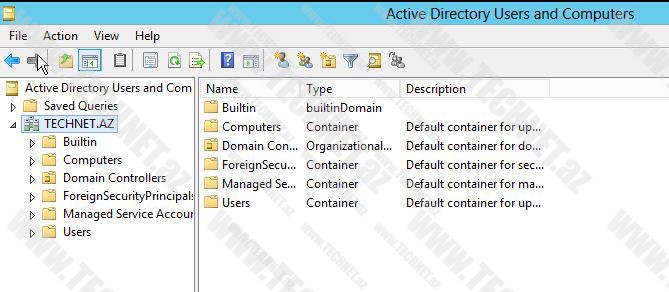
Bu məqaləmizdə yeni Windows Server 2012 ƏS`i üzərində Active Directory qurulumunu həyata keçirdəcəyik.Bu Windows Server 2012 əs`nə aid artıq ikinci məqaləmizdir.Bundan daha öncə Windows Server 2012 üzərində DNS qurulması haqqında danışmışdıq.Portal üzərində bu məqaləni tapa bilərsiniz.Əvvəlki server əs`lərində dcpromo yazaraq Active Directory qurulumunu başlada bildiyiniz halda, Windows Server 2012 əs`də isə dcpromo yazaraq Active Directory qurulumuna başlaya bilmərsiniz.Əgər, buna cəhd etsəniz, aşağıdakı kimi xəta ilə üzləşəcəksiniz.

Xətadan da gördüyünüz kimi sizə Server Manager`dən Active Directory Domain Services rolunu yükləməyi deyir.Bizdə bu qayda ilə məqaləmizə davam edək.Sadəcə olaraq istədim ki, bu yenilik haqqında sizə məlumat verim.Birdən əvvəlki server əs`lərində olduğu kimi dcpromo yazıb, Active Directory qurulumuna başlamaq istəyib, bu cür xəta rastlaşsanız nə olduğunu bilin.
Buna görə Server Manager üzərində Dashboardda aşağıda şəkildə göstərilən yerə sıxaraq, Active Directory Domain Services`i yükləyək.

Bu zaman aşağıdakı pəncərə ilə qarşılaşacaqsınız.

Burada “NEXT” düyməsinə sıxaraq davam edirik.Bundan sonra “Select installation type” adlı pəncərə gəlir.Aşağıda bu pəncərəni görə bilərsiniz.

“Role-based or feature-based installation” seçərək, quruluma davam edirik.İkinci seçimi seçməyimiz üçün gərək server domainə qatılsın.Bizim nümunədə ümumiyyətlə, hələ domain mövcud deyil.Daha sonra “NEXT” düyməsinə sıxaraq, davam edirik.

Yuxarıdakı pəncərədə birinci seçimi seçərək, davam edirik.Əgər, qurulumu virtual hard disk`ə etmək istəsək, bu zaman ikinci seçimi seçərək davam edə bilərik.Seçimimizi etdikdən sonra davam edirik.

Daha sonra Active Directory Domain Services`ı seçərək, davam edirik.Bu zaman aşağıdakı pəncərə ilə rastlaşırıq.

Yuxarıdakı pəncərəni də “NEXT” deyərək, davam edirik.Daha sonra yenə davam edirik və son pəncərədə “İnstall” düyməsinə sıxırıq.


Daha sonra yüklənmə prosesini izləyirik.

Qurulum bitdikdən sonra Server Manager`də bunlar haqqında ətraflı məlumat ala bilərik.

Yuxarıdakı şəkildə qırmızı ilə işarə olunmuş yerə sıxırıq və bu cür pəncərə açılır.

Buradan qırmızı ilə işarələnmiş yerə sıxaraq, Active Directory qurulumuna başlaya bilərik.Eyni zamanda bunu başqa yerdən də həyata keçirdə bilərik.

Burada da qırmızı ilə işarələnmiş yerə sıxaraq, Active Directory qurulumuna başlaya bilərik.

Burada 3 seçim var.Yəqin ki, bu seçimlər haqqında əvvəlki server əs`lərindən xəbərimiz var.Biz ilk domaini qurduğumuza görə “Add a new forest” seçib, “Root domain name”`ə domain adımızı yazıb,davam edirik.

Sonra aşağıdakı pəncərə ilə qarşılaşırıq.Burada gördüyünüz kimi Functional Level`lər haqqında məlumat verir.Eyni zamanda bu pəncərədə DSRM üçün şifrə təyin edirik.

Sonrakı pəncərələri “NEXT” ilə dacam edib, “İnstall” düyməsinə sıxırıq.





Qurulum bitdikdən sonra server yenidən başladılacaq.Daha sonra aşağıdakı pəncərəyə məlumatlarınızı yazaraq daxil olursunuz.

Daha sonra “Tools” menyusundan Active Directory Users and Computers idarəetmə pəncərəsini açırıq.

Qarşısınızda Windows Server 2012 Active Directory Users and Computers idarəetmə pəncərəsi var.

Bu məqaləmizdə çalışdıq ki, Active Directory Domain Services rolunun yüklənməsini və Active Directory`nin qurulmasını göstərək.Ümid edirik ki, kifayət qədər izah edə bildik.
Növbəti məqalələrdə görüşənə qədər.
Yazar: Fərhad KƏRİMOV | MCSA:Windows Server 2012



